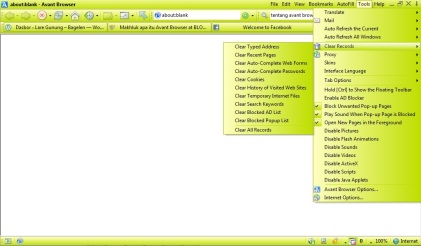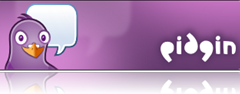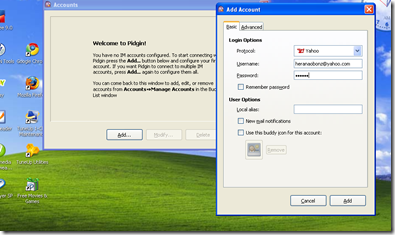Quick Setup Guide
Let us assume that we have 2 NICs in each router (Router1 and Router2) and want to get maximum data rate between 2 routers. To make this possible, follow these steps:
1. Make sure that you do not have IP addresses on interfaces which will be enslaved for bonding interface!
2.
Add bonding interface on Router1:
Code:
[admin@Router1] interface bonding> add slaves=ether1,ether2
And on Router2:
[admin@Router2] interface bonding> add slaves=ether1,ether2
And on Router2:
[admin@Router2] interface bonding> add slaves=ether1,ether2
3.
Add addresses to bonding interfaces:
Code:
[admin@Router1] ip address> add address=172.16.0.1/24 interface=bonding1
[admin@Router2] ip address> add address=172.16.0.2/24 interface=bonding1
[admin@Router2] ip address> add address=172.16.0.2/24 interface=bonding1
4.
Test the link from Router1:
Code:
[admin@Router1] interface bonding> /pi 172.16.0.2
172.16.0.2 ping timeout
172.16.0.2 ping timeout
172.16.0.2 ping timeout
172.16.0.2 64 byte ping: ttl=64 time=2 ms
172.16.0.2 64 byte ping: ttl=64 time=2 ms
172.16.0.2 ping timeout
172.16.0.2 ping timeout
172.16.0.2 ping timeout
172.16.0.2 64 byte ping: ttl=64 time=2 ms
172.16.0.2 64 byte ping: ttl=64 time=2 ms
Note that bonding interface needs a couple of seconds to get connectivity with its peer.
Specifications
Packages required: system
License required: Level1
Submenu level: /interface bonding
Standards and Technologies: None
Hardware usage: Not significant
Related Documents
* Linux Ethernet Bonding Driver mini-howto
Description
To provide a proper failover, you should specify link-monitoring parameter. It can be:
* MII (Media Independent Interface) type1 or type2 - Media Independent Interface is an abstract layer between the operating system and the NIC which detects whether the link is running (it performs also other functions, but in our case this is the most important).
* ARP - Address Resolution Protocol periodically (for arp-interval time) checks the link status.
link-monitoring is used to check whether the link is up or not.
Property Description
arp (disabled | enabled | proxy-arp | reply-only; default: enabled) - Address Resolution Protocol for the interface
disabled - the interface will not use ARP
enabled - the interface will use ARP
proxy-arp - the interface will use the ARP proxy feature
reply-only - the interface will only reply to the requests originated to its own IP addresses. Neighbour MAC addresses will be resolved using /ip arp statically set table only
arp-interval (time; default: 00:00:00.100) - time in milliseconds which defines how often to monitor ARP requests
arp-ip-targets (IP address; default: "") - IP target address which will be monitored if link-monitoring is set to arp. You can specify multiple IP addresses, separated by comma
down-delay (time; default: 00:00:00) - if a link failure has been detected, bonding interface is disabled for down-delay time. Value should be a multiple of mii-interval
lacp-rate (1sec | 30secs; default: 30secs) - Link Aggregation Control Protocol rate specifies how often to exchange with LACPDUs between bonding peer. Used to determine whether link is up or other changes have occured in the network. LACP tries to adapt to these changes providing failover.
link-monitoring (arp | mii-type1 | mii-type2 | none; default: none) - method to use for monitoring the link (whether it is up or down)
arp - uses Address Resolution Protocol to determine whether the remote interface is reachable
mii-type1 - uses Media Independent Interface type1 to determine link status. Link status determenation relies on the device driver. If bonding shows that the link status is up, when it should not be, then it means that this card don't support this possibility.
mii-type2 - uses MII type2 to determine link status (used if mii-type1 is not supported by the NIC)
none - no method for link monitoring is used. If a link fails, it is not considered as down (but no traffic passes through it, thus).
mac-address (read-only: MAC address) - MAC address of the bonding interface
mii-interval (time; default: 00:00:00.100) - how often to monitor the link for failures (parameter used only if link-monitoring is mii-type1 or mii-type2)
mtu (integer: 68..1500; default: 1500) - Maximum Transmit Unit in bytes
mode (802.3ad | active-backup | balance-alb | balance-rr | balance-tlb | balance-xor | broadcast; default: balance-rr) - interface bonding mode. Can be one of:
802.3ad - IEEE 802.3ad dynamic link aggregation. In this mode, the interfaces are aggregated in a group where each slave shares the same speed. If you use a switch between 2 bonding routers, be sure that this switch supports IEEE 802.3ad standard. Provides fault tolerance and load balancing.
active-backup - provides link backup. Only one slave can be active at a time. Another slave becomes active only, if first one fails.
balance-alb - adaptive load balancing. It includes balance-tlb and received traffic is also balanced. Device driver should support for setting the mac address, then it is active. Otherwise balance-alb doesn't work. No special switch is required.
balance-rr - round-robin load balancing. Slaves in bonding interface will transmit and receive data in sequential order. Provides load balancing and fault tolerance.
balance-tlb - Outgoing traffic is distributed according to the current load on each slave. Incoming traffic is received by the current slave. If receiving slave fails, then another slave takes the MAC address of the failed slave. Doesn't require any special switch support.
balance-xor - Use XOR policy for transmit. Provides only failover (in very good quality), but not load balancing, yet.
broadcast - Broadcasts the same data on all interfaces at once. This provides fault tolerance but slows down traffic throughput on some slow machines.
name (name) - descriptive name of bonding interface
primary (name; default: none) - Interface is used as primary output media. If primary interface fails, only then others slaves will be used. This value works only with mode=active-backup
slaves (name) - at least two ethernet-like interfaces separated by a comma, which will be used for bonding
up-delay (time; default: 00:00:00) - if a link has been brought up, bonding interface is disabled for up-delay time and after this time it is enabled. Value should be a multiple of mii-interval
Notes
Link failure detection and failover is working significantly better with expensive network cards, for example, made by Intel, then with more cheap ones. For example, on Intel cards failover is taking place in less than a second after link loss, while on some other cards, it may require up to 20 seconds. Also, the Active load balancing (mode=balance-alb) does not work on some cheap cards.
aplication example
Bonding two Eoip tunnels
Assume you need to configure the MikroTik router for the following network setup, where you have two offices with 2 ISP for each. You want combine links for getting double speed and provide failover:
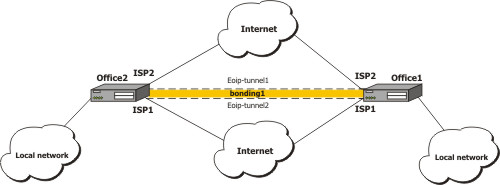
We are assuming that connections to Internet through two ISP are configured for both routers.
* Configuration on routers
o
on Office1
Code:
[admin@office1] > /interface print
Flags: X - disabled, D - dynamic, R - running
# NAME TYPE RX-RATE TX-RATE MTU
0 R isp1 ether 0 0 1500
1 R isp2 ether 0 0 1500
[admin@office1] > /ip address print
Flags: X - disabled, I - invalid, D - dynamic
# ADDRESS NETWORK BROADCAST INTERFACE
0 1.1.1.1/24 1.1.1.0 1.1.1.255 isp2
1 10.1.0.111/24 10.1.0.0 10.1.0.255 isp1
Flags: X - disabled, D - dynamic, R - running
# NAME TYPE RX-RATE TX-RATE MTU
0 R isp1 ether 0 0 1500
1 R isp2 ether 0 0 1500
[admin@office1] > /ip address print
Flags: X - disabled, I - invalid, D - dynamic
# ADDRESS NETWORK BROADCAST INTERFACE
0 1.1.1.1/24 1.1.1.0 1.1.1.255 isp2
1 10.1.0.111/24 10.1.0.0 10.1.0.255 isp1
o
on Office2
Code:
[admin@office2] interface> print
Flags: X - disabled, D - dynamic, R - running
# NAME TYPE RX-RATE TX-RATE MTU
0 R isp2 ether 0 0 1500
1 R isp1 ether 0 0 1500
[admin@office2] interface> /ip add print
Flags: X - disabled, I - invalid, D - dynamic
# ADDRESS NETWORK BROADCAST INTERFACE
0 2.2.2.1/24 2.2.2.0 2.2.2.255 isp2
1 10.1.0.112/24 10.1.0.0 10.1.0.255 isp1
Flags: X - disabled, D - dynamic, R - running
# NAME TYPE RX-RATE TX-RATE MTU
0 R isp2 ether 0 0 1500
1 R isp1 ether 0 0 1500
[admin@office2] interface> /ip add print
Flags: X - disabled, I - invalid, D - dynamic
# ADDRESS NETWORK BROADCAST INTERFACE
0 2.2.2.1/24 2.2.2.0 2.2.2.255 isp2
1 10.1.0.112/24 10.1.0.0 10.1.0.255 isp1
* Eoip tunnel confguration
o
for Office1 through ISP1
Code:
[admin@office1] > interface eoip add remote-address=10.1.0.112 tunnel-id=2
\... mac-address=FE:FD:00:00:00:04
[admin@office1] > interface eoip print
Flags: X - disabled, R - running
0 R name="eoip-tunnel2" mtu=1500 mac-address==FE:FD:00:00:00:04 arp=enabled
\... remote-address=10.1.0.112 tunnel-id=2
\... mac-address=FE:FD:00:00:00:04
[admin@office1] > interface eoip print
Flags: X - disabled, R - running
0 R name="eoip-tunnel2" mtu=1500 mac-address==FE:FD:00:00:00:04 arp=enabled
\... remote-address=10.1.0.112 tunnel-id=2
o
for Office2 through ISP1
Code:
[admin@office2] > interface eoip add remote-address=10.1.0.111 tunnel-id=2
\... mac-address=FE:FD:00:00:00:02
[admin@office2] > interface eoip print
Flags: X - disabled, R - running
0 R name="eoip-tunnel2" mtu=1500 mac-address=FE:FD:00:00:00:02 arp=enabled
\... remote-address=10.1.0.111 tunnel-id=2
o
for Office1through ISP2
Code:
[admin@office1] > interface eoip add remote-address=2.2.2.1 tunnel-id=1
\... mac-address=FE:FD:00:00:00:03
[admin@office1] interface eoip> print
Flags: X - disabled, R - running
0 R name="eoip-tunnel1" mtu=1500 mac-address=FE:FD:00:00:00:03 arp=enabled
remote-address=2.2.2.1 tunnel-id=1
1 R name="eoip-tunnel2" mtu=1500 mac-address=FE:FD:00:00:00:04 arp=enabled
remote-address=10.1.0.112 tunnel-id=2
\... mac-address=FE:FD:00:00:00:03
[admin@office1] interface eoip> print
Flags: X - disabled, R - running
0 R name="eoip-tunnel1" mtu=1500 mac-address=FE:FD:00:00:00:03 arp=enabled
remote-address=2.2.2.1 tunnel-id=1
1 R name="eoip-tunnel2" mtu=1500 mac-address=FE:FD:00:00:00:04 arp=enabled
remote-address=10.1.0.112 tunnel-id=2
o
for Office2through ISP2
Code:
[admin@office2] > interface eoip add remote-address=1.1.1.1 tunnel-id=1
\... mac-address=FE:FD:00:00:00:01
[admin@office2] interface eoip> print
Flags: X - disabled, R - running
0 R name="eoip-tunnel1" mtu=1500 mac-address=FE:FD:00:00:00:01 arp=enabled
remote-address=1.1.1.1 tunnel-id=1
1 R name="eoip-tunnel2" mtu=1500 mac-address=FE:FD:00:00:00:02 arp=enabled
remote-address=10.1.0.111 tunnel-id=2
\... mac-address=FE:FD:00:00:00:01
[admin@office2] interface eoip> print
Flags: X - disabled, R - running
0 R name="eoip-tunnel1" mtu=1500 mac-address=FE:FD:00:00:00:01 arp=enabled
remote-address=1.1.1.1 tunnel-id=1
1 R name="eoip-tunnel2" mtu=1500 mac-address=FE:FD:00:00:00:02 arp=enabled
remote-address=10.1.0.111 tunnel-id=2
* Bonding confguration
o
for Office1
Code:
[admin@office1] interface bonding> add slaves=eoip-tunnel1,eoip-tunnel2
[admin@office1] interface bonding> print
Flags: X - disabled, R - running
0 R name="bonding1" mtu=1500 mac-address=00:0C:42:03:20:E7 arp=enabled
slaves=eoip-tunnel1,eoip-tunnel2 mode=balance-rr primary=none
link-monitoring=none arp-interval=00:00:00.100 arp-ip-targets=""
mii-interval=00:00:00.100 down-delay=00:00:00 up-delay=00:00:00
lacp-rate=30secs
[admin@office1] ip address> add address=3.3.3.1/24 interface=bonding1
[admin@office1] ip address> print
Flags: X - disabled, I - invalid, D - dynamic
# ADDRESS NETWORK BROADCAST INTERFACE
0 1.1.1.1/24 1.1.1.0 1.1.1.255 isp2
1 10.1.0.111/24 10.1.0.0 10.1.0.255 isp1
2 3.3.3.1/24 3.3.3.0 3.3.3.255 bonding1
[admin@office1] interface bonding> print
Flags: X - disabled, R - running
0 R name="bonding1" mtu=1500 mac-address=00:0C:42:03:20:E7 arp=enabled
slaves=eoip-tunnel1,eoip-tunnel2 mode=balance-rr primary=none
link-monitoring=none arp-interval=00:00:00.100 arp-ip-targets=""
mii-interval=00:00:00.100 down-delay=00:00:00 up-delay=00:00:00
lacp-rate=30secs
[admin@office1] ip address> add address=3.3.3.1/24 interface=bonding1
[admin@office1] ip address> print
Flags: X - disabled, I - invalid, D - dynamic
# ADDRESS NETWORK BROADCAST INTERFACE
0 1.1.1.1/24 1.1.1.0 1.1.1.255 isp2
1 10.1.0.111/24 10.1.0.0 10.1.0.255 isp1
2 3.3.3.1/24 3.3.3.0 3.3.3.255 bonding1
o
for Office2
Code:
[admin@office2] interface bonding> add slaves=eoip-tunnel1,eoip-tunnel2
[admin@office2] interface bonding> print
Flags: X - disabled, R - running
0 R name="bonding1" mtu=1500 mac-address=00:0C:42:03:20:E7 arp=enabled
slaves=eoip-tunnel1,eoip-tunnel2 mode=balance-rr primary=none
link-monitoring=none arp-interval=00:00:00.100 arp-ip-targets=""
mii-interval=00:00:00.100 down-delay=00:00:00 up-delay=00:00:00
lacp-rate=30secs
[admin@office2] ip address> add address=3.3.3.2/24 interface=bonding1
[admin@office2] ip address> print
Flags: X - disabled, I - invalid, D - dynamic
# ADDRESS NETWORK BROADCAST INTERFACE
0 2.2.2.1/24 2.2.2.0 2.2.2.255 isp2
1 10.1.0.112/24 10.1.0.0 10.1.0.255 isp1
2 3.3.3.2/24 3.3.3.0 3.3.3.255 bonding1
[admin@office2] ip address> /ping 3.3.3.1
3.3.3.1 64 byte ping: ttl=64 time=2 ms
3.3.3.1 64 byte ping: ttl=64 time=2 ms
2 packets transmitted, 2 packets received, 0% packet loss
round-trip min/avg/max = 2/2.0/2 ms
[admin@office2] interface bonding> print
Flags: X - disabled, R - running
0 R name="bonding1" mtu=1500 mac-address=00:0C:42:03:20:E7 arp=enabled
slaves=eoip-tunnel1,eoip-tunnel2 mode=balance-rr primary=none
link-monitoring=none arp-interval=00:00:00.100 arp-ip-targets=""
mii-interval=00:00:00.100 down-delay=00:00:00 up-delay=00:00:00
lacp-rate=30secs
[admin@office2] ip address> add address=3.3.3.2/24 interface=bonding1
[admin@office2] ip address> print
Flags: X - disabled, I - invalid, D - dynamic
# ADDRESS NETWORK BROADCAST INTERFACE
0 2.2.2.1/24 2.2.2.0 2.2.2.255 isp2
1 10.1.0.112/24 10.1.0.0 10.1.0.255 isp1
2 3.3.3.2/24 3.3.3.0 3.3.3.255 bonding1
[admin@office2] ip address> /ping 3.3.3.1
3.3.3.1 64 byte ping: ttl=64 time=2 ms
3.3.3.1 64 byte ping: ttl=64 time=2 ms
2 packets transmitted, 2 packets received, 0% packet loss
round-trip min/avg/max = 2/2.0/2 ms







 Dalam tutorial jaringan komputer kali ini penulis coba akan bahas DNS Awari. Mungkin beberapa dari anda ada yang belum mengetahui info akan adanya DNS khusus dari Awari yang menangani filter web porno dan konten-konten berbahaya. Meskipun info ini telah ada beberapa bulan yang lalu namun penulis akan coba mendokumentasikannya, mudah-mudahan bermanfaat bagi anda yang belum mengetahuinya.
Dalam tutorial jaringan komputer kali ini penulis coba akan bahas DNS Awari. Mungkin beberapa dari anda ada yang belum mengetahui info akan adanya DNS khusus dari Awari yang menangani filter web porno dan konten-konten berbahaya. Meskipun info ini telah ada beberapa bulan yang lalu namun penulis akan coba mendokumentasikannya, mudah-mudahan bermanfaat bagi anda yang belum mengetahuinya.




 Buat kamu yang suka online ……… dan enga bisa jauh dari facebook, pasti sudah tidak asing lagi dengan Mozilla Firefox atau Internet Explorer. Kata disitusnya Firefox lebih stabil dan lebih cepet, tapi menurut aku sekarang ada yang lebih cepet dan lengkap fiturnya. Aplikasi ini diberi nama oleh pengembangnya Avant Browser. Lebih ngebut kalau menurut aku, walaupun engine yang dipakai Internet Explorer tapi Avant Browser tetep lebih baik
Buat kamu yang suka online ……… dan enga bisa jauh dari facebook, pasti sudah tidak asing lagi dengan Mozilla Firefox atau Internet Explorer. Kata disitusnya Firefox lebih stabil dan lebih cepet, tapi menurut aku sekarang ada yang lebih cepet dan lengkap fiturnya. Aplikasi ini diberi nama oleh pengembangnya Avant Browser. Lebih ngebut kalau menurut aku, walaupun engine yang dipakai Internet Explorer tapi Avant Browser tetep lebih baik Avant
Avant